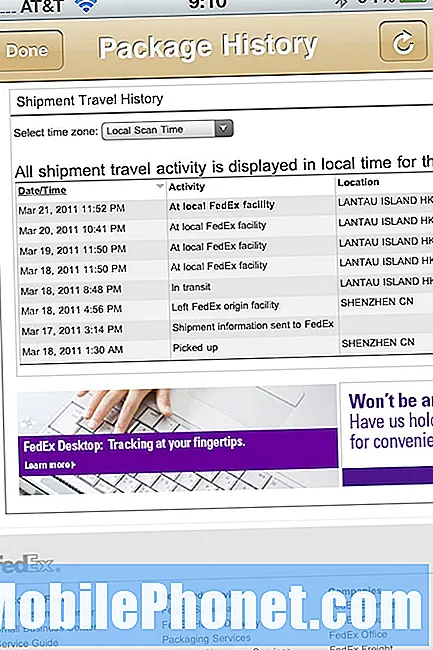Contenu
Nous avons reçu des plaintes de nos lecteurs concernant le problème avec le Samsung Galaxy S8 qui aurait interrompu les appels téléphoniques. Le plus souvent, des problèmes comme celui-ci ont toujours quelque chose à voir avec le réseau de votre fournisseur, à moins que votre téléphone ne souffre d'un dommage physique ou liquide et n'affecte sa capacité à recevoir le signal radio de la tour.
Dans cet article, je vais vous expliquer les étapes pratiques pour dépanner votre téléphone qui interrompt de manière aléatoire ou fréquente des appels téléphoniques. Nous prendrons en considération toutes les possibilités et les écarterons une par une jusqu'à ce que nous puissions identifier le véritable problème. Donc, si vous avez un téléphone comme celui-ci et que vous rencontrez des problèmes similaires, continuez à lire ci-dessous car cet article pourrait vous aider.
Mais avant toute chose, si vous rencontrez actuellement différents problèmes avec votre téléphone, je vous suggère de visiter notre page de dépannage du Samsung Galaxy S8 car nous avons déjà commencé à fournir une assistance à nos lecteurs qui possèdent cet appareil. Nous comprenons que votre téléphone est encore tout neuf et qu'il devrait fonctionner parfaitement sans accroc, mais même Samsung ne peut pas garantir qu'il n'y aura aucun problème. Ce que nous faisons ici, c'est aider nos lecteurs du mieux que nous pouvons, donc si nous n'avons pas publié de messages sur votre problème, n'hésitez pas à nous contacter en remplissant notre questionnaire sur les problèmes Android.
Comment dépanner votre Samsung Galaxy S8 qui ne cesse de perdre des appels
Problème: Salut les gars. J'ai un problème avec mon nouveau Galaxy S8. Je peux passer et recevoir des appels téléphoniques, mais il y a des moments où les appels sont interrompus et je dois à nouveau composer le numéro pour continuer notre conversation. Cela s’est déjà produit de nombreuses fois et c’est très ennuyeux. Pouvez-vous m'aider avec ça? Merci.
Dépannage: Pour ce problème, nous devons simplement nous assurer que ce problème ne vient pas de votre téléphone, puis vous en parlerez à votre fournisseur de services, car il pourrait s'agir d'un problème de réseau. Pour votre part, voici ce que vous devez faire:
Étape 1: Observez la force du signal pendant un appel
Utilisez un casque pendant un appel et gardez les yeux sur les barres de signal. Si le signal fluctue, cela peut être la raison pour laquelle l'appel est déconnecté - votre téléphone peut perdre le signal de temps en temps et, naturellement, les appels seront déconnectés car votre appareil ne peut plus se connecter au réseau. Le plus souvent, ce problème est lié au réseau. Dès maintenant, vous devez appeler votre fournisseur de services à ce sujet.
Étape 2: redémarrez votre téléphone en mode sans échec et passez un appel
En supposant que le signal téléphonique est stable sur votre téléphone, essayez de passer un appel alors que toutes les applications tierces sont désactivées. Nous avons déjà rencontré des applications qui causent des problèmes similaires à celui-ci, nous devons donc exclure la possibilité que vos applications tierces n'aient rien à voir avec cela. Suivez ces étapes pour démarrer votre téléphone en mode sans échec:
- Éteignez l'appareil.
- Appuyez et maintenez la touche Marche / Arrêt au-delà de l'écran du nom du modèle.
- Lorsque «SAMSUNG» apparaît à l'écran, relâchez la touche Marche / Arrêt.
- Immédiatement après avoir relâché la touche Marche / Arrêt, maintenez la touche de réduction du volume enfoncée.
- Continuez à maintenir la touche de réduction du volume enfoncée jusqu'à ce que l'appareil ait fini de redémarrer.
- Le mode sans échec s'affiche dans le coin inférieur gauche de l'écran.
- Relâchez la touche de réduction du volume lorsque vous voyez Mode sans échec.
Dans ce mode, les appels sont toujours déconnectés, puis essayez l'étape suivante.
Étape 3: effacer la partition de cache
Les caches système corrompus peuvent également entraîner ce type de problème, nous devons donc l'éliminer. Redémarrez votre téléphone en mode de récupération, puis effacez la partition de cache afin que tous les caches système soient supprimés. Une fois le téléphone démarré, ces caches seront remplacés par de nouveaux et lorsque le téléphone deviendra actif, essayez de vérifier si les appels sont toujours déconnectés.
Voici comment effacer la partition de cache de votre téléphone…
- Éteignez l'appareil.
- Appuyez et maintenez la touche d'augmentation du volume et la touche Bixby, puis maintenez la touche Marche / Arrêt enfoncée.
- Lorsque le logo Android s'affiche, relâchez toutes les touches («Installation de la mise à jour du système» s'affiche pendant environ 30 à 60 secondes avant d'afficher les options du menu de récupération du système Android).
- Appuyez plusieurs fois sur la touche de réduction du volume pour mettre en surbrillance «effacer la partition de cache».
- Appuyez sur la touche Marche / Arrêt pour sélectionner.
- Appuyez sur la touche de réduction du volume pour mettre en surbrillance «oui» et appuyez sur la touche marche / arrêt pour sélectionner.
- Lorsque l'effacement de la partition de cache est terminé, «Redémarrer le système maintenant» est mis en surbrillance.
- Appuyez sur la touche Marche / Arrêt pour redémarrer l'appareil.
Si le problème persiste après cela, passez à l'étape suivante avant d'apporter le téléphone pour vérification.
Étape 4: réinitialisez votre Galaxy S8
Sauvegardez tous vos fichiers et données importants avant la réinitialisation car ils seront supprimés. Après avoir réinitialisé votre téléphone avec succès, n'installez rien pour le moment, mais essayez de passer des appels téléphoniques pour vérifier si le problème a été résolu. Si cela se produit toujours, il est temps de ramener votre téléphone au magasin et de demander à votre fournisseur de s'occuper du problème. Vous avez déjà fait ce que vous devez faire pour essayer de résoudre ce problème en vain.
Voici comment réinitialiser votre Galaxy S8…
- Éteignez l'appareil.
- Appuyez et maintenez la touche d'augmentation du volume et la touche Bixby, puis maintenez la touche Marche / Arrêt enfoncée.
- Lorsque le logo Android vert s'affiche, relâchez toutes les touches («Installation de la mise à jour du système» s'affiche pendant environ 30 à 60 secondes avant d'afficher les options du menu de récupération du système Android).
- Appuyez plusieurs fois sur la touche de réduction du volume pour mettre en surbrillance «effacer les données / réinitialisation d'usine.
- Appuyez sur le bouton d'alimentation pour sélectionner.
- Appuyez sur la touche de réduction du volume jusqu'à ce que «Oui - supprimer toutes les données utilisateur» soit mis en surbrillance.
- Appuyez sur le bouton d'alimentation pour sélectionner et démarrer la réinitialisation générale.
- Lorsque la réinitialisation générale est terminée, «Redémarrer le système maintenant» est mis en surbrillance.
- Appuyez sur la touche Marche / Arrêt pour redémarrer l'appareil.
Vous pouvez également le réinitialiser à partir du menu Paramètres, suivez simplement ces étapes ...
- Depuis l'écran d'accueil, faites glisser votre doigt vers le haut sur un emplacement vide pour ouvrir la barre d'applications.
- Appuyez sur Paramètres> Cloud et comptes.
- Appuyez sur Sauvegarder et restaurer.
- Si vous le souhaitez, appuyez sur Sauvegarder mes données pour déplacer le curseur sur ON ou OFF.
- Si vous le souhaitez, appuyez sur Restaurer pour déplacer le curseur sur ON ou OFF.
- Appuyez sur le bouton de retour dans le menu Paramètres et appuyez sur Gestion générale> Réinitialiser> Réinitialisation des données d'usine.
- Appuyez sur Réinitialiser.
- Si le verrouillage de l'écran est activé, saisissez vos informations d'identification.
- Appuyez sur Continuer.
- Appuyez sur Supprimer tout.
J'espère que ça aide.
Connecte-toi avec nous
Nous sommes toujours ouverts à vos problèmes, questions et suggestions, alors n'hésitez pas à nous contacter en remplissant ce formulaire. C'est un service gratuit que nous offrons et nous ne vous facturerons pas un centime pour cela. Mais sachez que nous recevons des centaines d’e-mails chaque jour et qu’il nous est impossible de répondre à chacun d’entre eux. Mais soyez assurés que nous lisons chaque message que nous recevons. Pour ceux que nous avons aidés, veuillez passer le mot en partageant nos messages avec vos amis ou en aimant simplement notre page Facebook et Google+ ou en nous suivant sur Twitter.